A fésűs effektus akkor fordul elő, ha az átlapolt videókat a progresszív szkenner monitoron nem megfelelően jelenítik meg. Megbirkózhat ezzel a problémával, ha a Deinterlace szűrőt alkalmazza a videóra, amely számos videoszerkesztő és átalakító programban elérhető.
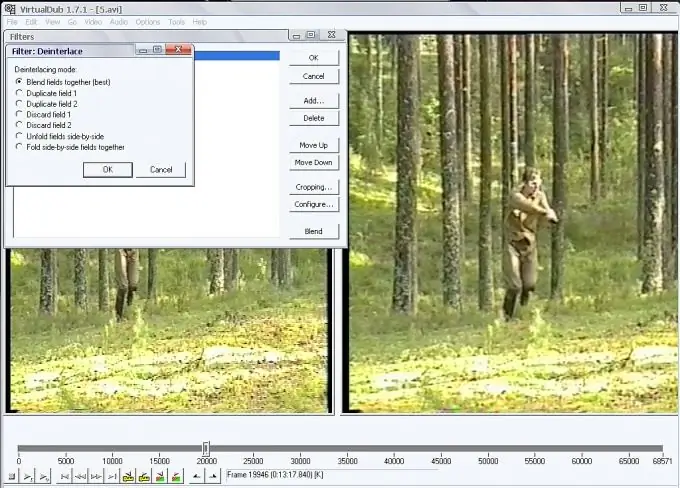
Szükséges
VirtualDub program
Utasítás
1. lépés
Töltse be a videót a VirtualDub fájlba a Fájl menü tetején található Videofájl megnyitása paranccsal. Ha jobban megszokta a billentyűparancsok használatát, használja a Ctrl + O parancsikont.
2. lépés
Alkalmazzon egy Deinterlace szűrőt a megnyitott fájlra. Ehhez nyissa meg az ablakot a fájlra alkalmazott szűrőkhöz a Videó menü Szűrők parancsával. Kattintson a Hozzáadás gombra, és válassza ki a Deinterlace szűrőt a listából. Kattintson az OK gombra. Válasszon a kínált deinterlacing módok közül. A Blend mezők együtt módban a páros és páratlan mezőből származó információk keverednek, ami egy kissé elmosódott videót eredményez, amely ugyanolyan méretű, mint az eredeti. Ez általában az ajánlott mód. A szűrő alkalmazásának eredményét a program jobb ablakában figyelheti meg, miután az OK gombra kattintott a szétválasztási mód beállításai ablakban és a szűrők ablakban.
3. lépés
Kapcsolja be a videó előnézetét a rá alkalmazott szűrővel a Fájl menü Preview filtered parancsával vagy az Enter billentyű lenyomásával. Ha nem elégedett a denterlacing eredményével, nyissa meg az alkalmazott szűrők ablakot, és kattintson a Configure gombra. A megnyíló módok ablakban válasszon bármely más mezőfeldolgozási módot, és tekintse meg az eredményt.
4. lépés
Ha a kép túl homályosnak tűnik a szűrő alkalmazása miatt, próbálja meg alkalmazni az Élesítés szűrőt. Ehhez nyissa meg a szűrők ablakot, kattintson a Hozzáadás gombra, és válassza a Sharpen lehetőséget a szűrők listájából. Kattintson az OK gombra, és a csúszka segítségével állítsa be a szűrő alkalmazásának mértékét. Ha elkészült, kattintson az OK gombra. Konfigurálhatja a két alkalmazott szűrő bármelyikének paramétereit úgy, hogy kiválasztja a kívántat az alkalmazott szűrők ablakban, és rákattint a Konfigurálás gombra.
5. lépés
Ha elégedett a szűrők alkalmazásának eredményével, mentse a szerkesztett videót a Fájl menü Régi formátum mentése parancsával. Adja meg azt a helyet a számítógép lemezén, ahová a szerkesztett fájlt menti, írja be a mentett videó nevét, és kattintson a "Mentés" gombra.






